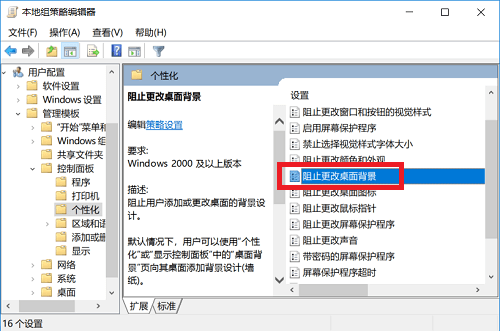桌面不仅是电脑的脸,也可以从中反映出一个人的性格,大多数的用户,都喜欢自己的电脑桌面是干净整洁的,但是随着不断的使用,往往在桌面上充满着各种文件夹、快捷方式、图标、图片、文档等,那么怎样才能快速的将桌面变得整洁呢?
把桌面变整洁的方法:
1、选择一张简单的壁纸
太花哨的壁纸不利于保持桌面整洁,虽然个性化的壁纸很受欢迎,但是如果你在桌面上放太多东西,其实一点也不美观,也看不出壁纸有多么漂亮了。
2、只存储近期要处理的文件
就像你的桌子一样,在上面不要放置那些不用的东西,放一些近期要处理的文件,例如一本正在看的书。在计算机桌面上也是如此,那些准备束之高阁的存储文件一类的,就不要放桌面了。
如何使Mac屏幕横向或翻转显示
寒冷的冬天到了,是不是不想做起来玩电脑,而想躺在床上呢?躺床上肯定是不能玩游戏的,那么就看电子书吧,不过怎么才能把竖屏变成横屏,更适合看电子书呢?现在小编就教你们这个小技巧吧。 点击屏幕左上角的苹果 Logo,选择系统偏好设置 按住 control、opti
3、使用软件来帮你管理桌面
你可以使用一些小软件来当管家,帮你管理桌面,例如针对Windows的Fences、针对Mac的DragThing,将桌面划分为几个部分,隐藏那些不经常使用的程序图标。
4、创建多个桌面
你可以试着创建多个桌面,在Mac电脑上按F3,访问内置的Mission Control功能,就可以添加多个桌面了。对于Windows用户,一些软件能实现该功能,例如免费的Dexpot。多个桌面能让你将更好地分开处理工作和娱乐。
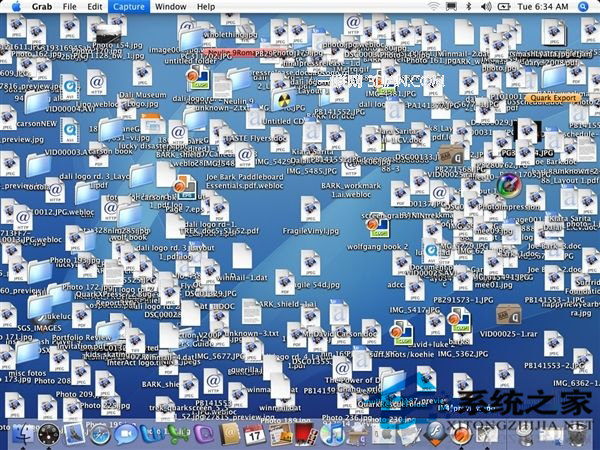
如果你觉得自己的电脑桌面需要好好的整理一下,那就在这四种桌面清理方法中,选择一种适合的或者是喜欢的,让自己的桌面重新变得整洁吧。
Mac通过屏幕共享实现远程控制其他MAC的方法
在日常生活中,我们有时需要使用到远程控制这个功能,对于更为普遍的PC机来说,Windows系统的远程控制相对来说会简单一些。不过对于一些苹果机用户来说,却还不清楚MAC如何远程控制MAC,现在小编就来给你们介绍一种MAC远程控制MAC的方法吧。 第一步:打开 Sy